Die Werkzeugleiste Geokodierung bietet eine schnelle Möglichkeit, nach Adressen zu suchen und die entsprechenden Positionen auf einer Karte anzuzeigen.
- Wenn die Werkzeugleiste Geokodierung ArcMap nicht hinzugefügt wurde, klicken Sie auf Anpassen > Werkzeugleisten > Geokodierung, um sie hinzuzufügen.
- Klicken Sie auf den ersten Dropdown-Pfeil, und wählen Sie einen Adressen-Locator aus.

Eine Liste mit Standard-Locators wurde der Werkzeugleiste Geokodierung hinzugefügt. Sie können einen dieser Locators auswählen oder einen eigenen Locator hinzufügen. Wählen Sie dazu <Adressen-Locators verwalten> aus, um das Dialogfeld Adressen-Locator-Manager zu öffnen.
- Geben Sie die gesuchte Adresse im Textfeld <Adresse eingeben> der Werkzeugleiste Geokodierung in einem einzeiligen Format ein.

- Falls für die Adresse eine Übereinstimmung gefunden wird, wird die gefundene Adresse in einer QuickInfo angezeigt. Sie können mit der rechten Maustaste auf die Adresse klicken, die Sie im Eingabe-Adressenfeld eingegeben haben, und eine Aktion auswählen, z. B. Zoomen oder Beschrifteten Punkt hinzufügen. Die Aktion, die Sie auswählen, wird für die gefundene Adresse durchgeführt.
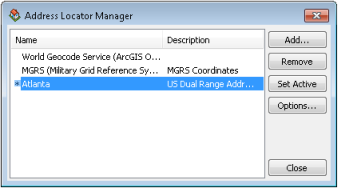
Verwenden Sie dieses Dialogfeld, um Locators hinzuzufügen oder zu entfernen. Klicken Sie abschließend auf Schließen.
Klicken Sie auf die Schaltfläche Kartenausdehnung verwenden  , wenn Sie die Suche nach Kandidaten in der aktuellen Kartenausdehnung beschränken möchten.
, wenn Sie die Suche nach Kandidaten in der aktuellen Kartenausdehnung beschränken möchten.
 , wenn Sie die Suche nach Kandidaten in der aktuellen Kartenausdehnung beschränken möchten.
, wenn Sie die Suche nach Kandidaten in der aktuellen Kartenausdehnung beschränken möchten.Wenn die Adresse nicht zugeordnet werden kann, wird in der QuickInfo "Adresse nicht gefunden" angezeigt, und wenn Sie mit der rechten Maustaste auf die Adresse klicken, sind keine Optionen verfügbar.